* 主体类型
* 企业名称
* 信用代码
* 所在行业
* 企业规模
* 所在职位
* 姓名
* 所在行业
* 学历
* 工作性质
请先选择行业
您还可以选择以下福利:
行业福利,领完即止!

下载app免费领取会员


本文将为您介绍如何在CAD中输入相对坐标。相对坐标是相对于参照点的坐标,它可以帮助我们在CAD软件中更加精确地定位和绘制图形。在本文中,我们将详细介绍使用相对坐标的步骤和技巧。
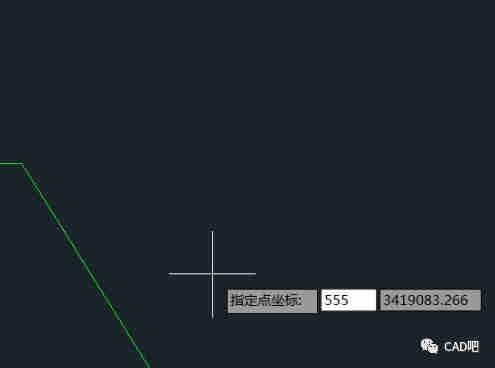
步骤一:选择参照点
在输入相对坐标之前,首先需要选择一个参照点。参照点是您绘制图形时的基准点,所有的相对坐标都是相对于该点来计算的。通常情况下,参照点可以是图形的起点、端点或者其他重要的位置点。
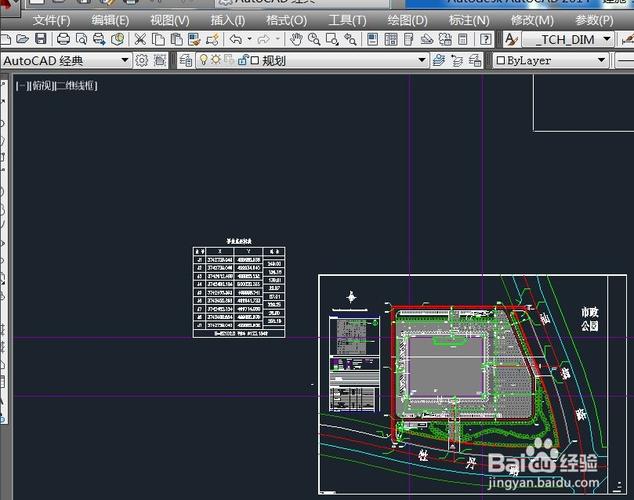
步骤二:使用相对坐标命令
在CAD软件中,有多种方式可以输入相对坐标,其中最常用的方式是使用相对坐标命令。您可以通过以下步骤来使用相对坐标命令:
- 进入CAD软件,并打开您要进行绘制的图形。
- 选择绘图工具栏上的“绘图”选项,并在下拉菜单中选择“线”或“多段线”工具。
- 点击参照点,作为起点。
- 在命令行中输入“@”符号,表示您要输入相对坐标。
- 输入相对于参照点的X和Y坐标值,用逗号分隔。例如,如果您想相对于参照点水平移动10个单位,垂直移动5个单位,您可以输入“10,5”。
- 按下Enter键,完成相对坐标的输入。
技巧一:使用相对坐标计算绘图距离
相对坐标不仅可以用于定位图形的位置,还可以用于计算绘图的距离。您可以使用以下技巧来使用相对坐标计算绘图距离:
- 选择参照点,作为起点。
- 在命令行中输入“@”符号,表示您要输入相对坐标。
- 输入相对于起点的X和Y坐标值,用逗号分隔。例如,如果您想绘制一条水平线段,长度为20个单位,可以输入“20,0”。
- 按下Enter键,完成相对坐标的输入。
技巧二:使用相对坐标绘制斜线
相对坐标不仅可以用于绘制水平和垂直线段,还可以用于绘制斜线段。您可以使用以下技巧来使用相对坐标绘制斜线:
- 选择参照点,作为起点。
- 在命令行中输入“@”符号,表示您要输入相对坐标。
- 输入相对于起点的X和Y坐标值,用逗号分隔。例如,如果您想绘制一条斜线段,向右下方移动10个单位,可以输入“10,-10”。
- 按下Enter键,完成相对坐标的输入。
技巧三:使用相对坐标绘制闭合图形
相对坐标还可以用于绘制闭合图形,例如矩形或多边形。您可以使用以下技巧来使用相对坐标绘制闭合图形:
- 选择参照点,作为起点。
- 在命令行中输入“@”符号,表示您要输入相对坐标。
- 输入相对于起点的X和Y坐标值,用逗号分隔。例如,如果您想绘制一个矩形,可以输入“10,0”、“0,5”、“-10,0”和“0,-5”,分别表示向右、向上、向左和向下的相对距离。
- 按下Enter键,完成相对坐标的输入。
通过上述步骤和技巧,您可以在CAD软件中轻松地使用相对坐标进行绘图。相对坐标不仅可以提高绘图的精确性,还可以减少输入坐标的工作量,提高绘图效率。希望本文对您有所帮助!
本文版权归腿腿教学网及原创作者所有,未经授权,谢绝转载。

上一篇:SketchUp教程 | Google SketchUp Pro vs. SketchUp:它们有何不同之处?
下一篇:SketchUp教程 | Sketchup和Sketchup Pro的区别:它们是否不同?
猜你喜欢
3DMAX教程 | 在3dmax软件中,怎样设置挤出功能?
3DMAX教程 | Rhino犀牛软件常见的快捷键有哪些?Rhino犀牛快捷键操作推荐收藏!
3Ds Max 教程 | 2019版本安装步骤详解
3DMAX教程 | Java实现3D模型导入和Web数据展示的方法介绍
3DMAX教程 | 如何将MTL格式的材质库文件导入到3DMax中?
3DMAX教程 | 如何在3DMax中导出OBJ文件格式
最新课程
推荐专题
- [3D Max 基础知识分享]—多孔结构模型编辑
- 3DMAX教程 | 3Dmax材质编辑器的标准模式指的是什么?
- 3DMAX教程 | 3DMax模型导入遇到问题
- 3DMAX教程 | 3Dmax水泥材质参数及设置方法
- 3DMAX教程 | 如何彻底卸载Vray渲染器下载?
- 3DMAX教程 | 3DMax技巧分享:高效利用渲染线框功能
- 3DMAX教程 | 如何在3dmax中使贴图颜色变浅
- 3DMAX教程 | 如何使用V-Ray在3ds Max中调整普通玻璃材质参数
- 3DMAX教程 | 3DMax 2014遭遇错误并生成报告
- 3DMAX教程 | SketchUp与3DMAX:室内效果图设计工具的选择优化指南
相关下载














































